こんにちはyoenです。
今まで色々と印刷の入稿データの作り方を紹介してきました。
そこで今回はデータを作るにあたりいくつかの注意点をご紹介したいと思います。
作り方が正しくてもそこにエラーがあれば一発で戻される可能性もありますからね。
これから説明する8つのことを普段から気をつけるだけでもデータの質は格段に向上します。
少しでも実践し戻されないデータ作りを心がけてみてください。
前提としてここではイラレでデータ入稿する場合を想定してお話しています。
PDFでのデータ入稿はここでは省きますので気になる方は以下の記事も参考にしてみてください。
それではいきましょう。
イラレの印刷データ、入稿トラブルの回避法8選を解説
これから解説する全てに気をつければ良いデータが作れます。
普段から気をつけていれば体に染み付きますので一々気にすることもなくなるのでまずはこんな事があるのかて移動に理解してみるのがいいでしょう。
それでは早速いきましょう。
RGB入稿
イラレのカラーモードは必ずCMYKモードで作業を始めましょう。
メニューバーからファイル→ドキュメントのカラーモードから確認できます。
イラレに張り込む画像はPhotoshopでCMYKに変換してから配置しましょう。
pdfでの入稿の場合は必ずしもそうとは限りませんがイラレのデータ入稿を考えた場合はカラーモードを確認しましょう。
文字のアウトライン忘れ
フォントは環境により変化します。
印刷会社にフォントがない場合はそのまま戻されてしまいます。
印刷会社にフォントがあったとしても安全面からアウトラインを要求される場合もあるので必ずアウトラインは取ってから入稿した方がいいです。
塗り足し忘れ
裁ち落としのデザインの場合ドブの部分まできちんと画像やオブジェクトを足しておかないと印刷後の断裁の際に紙面の端に白が出てきてしまう恐れがあるので気をつけましょう。
塗りたしは印刷会社でもチェックはしてくれますが必ずしもミスを見つけてくれるわけではないので制作サイドできちんと確認し入稿を作成した方がいいです。
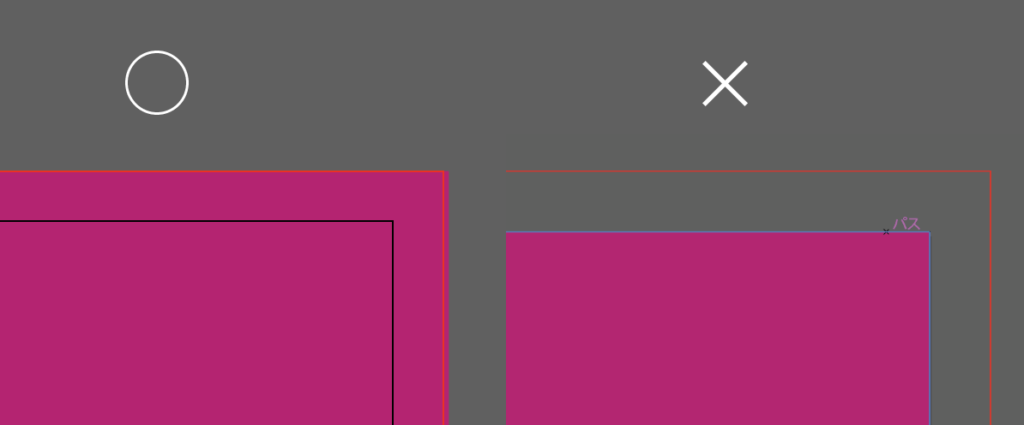
画像の解像度
画像解像度が悪いと仕上がり時の見た目が最悪になってしまいます。
最近のスマホやデジカメは余程のことがない限り解像度が足りないことにはなりません。
しかし、ワードやパワポなどに張り込んで入稿してしまうと張り込んだ時点で画像を自動で軽くしてしまうので気をつけましょう。
オフィスアプリの設定で解像度を下げない設定もあるみたいなので気になる方は調べてみてください。
孤立点
これは印刷会社で印刷用のデータに変換するときなどにエラーになる可能性があるのでできる限り取り除いておいた方がいいです。
また、ビジュアル外に孤立店など不要なオブジェクトがあると印刷会社でうまくデータを処理できない恐れが出てきますので危険です。
データが重すぎる
印刷屋で揃えている機材もデザインをする機材などとスペックはほぼ変わらないことが多いです。なのであまりに重いデータだと処理しきれずエラーになってしまう恐れがあります。
できる限り画像は適正解像度で配置し、多すぎるパスは減らす努力をしてください。
よく見かけるのが72dpiの画像を配置し5%位に縮小して配置しているデータを見かけます。
解像度は足りているかもしれませんがこれがデータ処理に負荷が多大にかかり迷惑なデータになるケースがあります。
リンクの添付忘れ
現場的にはこれが結構煩わしいですね。
リンク切れだけで何度もデータのやり取りをするハメになり結構なストレスがかかるケースもあります。
印刷データの取集などを活用してリンク切れを極力無くすようにしましょう。
オーバープリント
オーバープリントは一番ミスにつながる機能の代名詞になってしまっています。
うまく使えば綺麗な印刷が可能になるとても大事な機能なので理解して使うように心がけましょう。
まとめ
いかがでしょうか。
全てをいっぺんに覚えるのは大変です。
一つずつ経験していくことで身につく事ができる知識でもあるので作業中に?と思ったらこのサイトを思い出してみてください。
この知識は決して無駄なることはありませんのでぜひ心の片隅に置いておいてくださいね。
ちなみにPDFでデータ入稿する場合に限りここの注意点はいくつかスキップすることも可能になっています。
PDF入稿が可能な場合はぜひそちらに挑戦してみてください。
最後に印刷データを作る際のまとめを載せておきます。
それでは、よきデザインライフを。



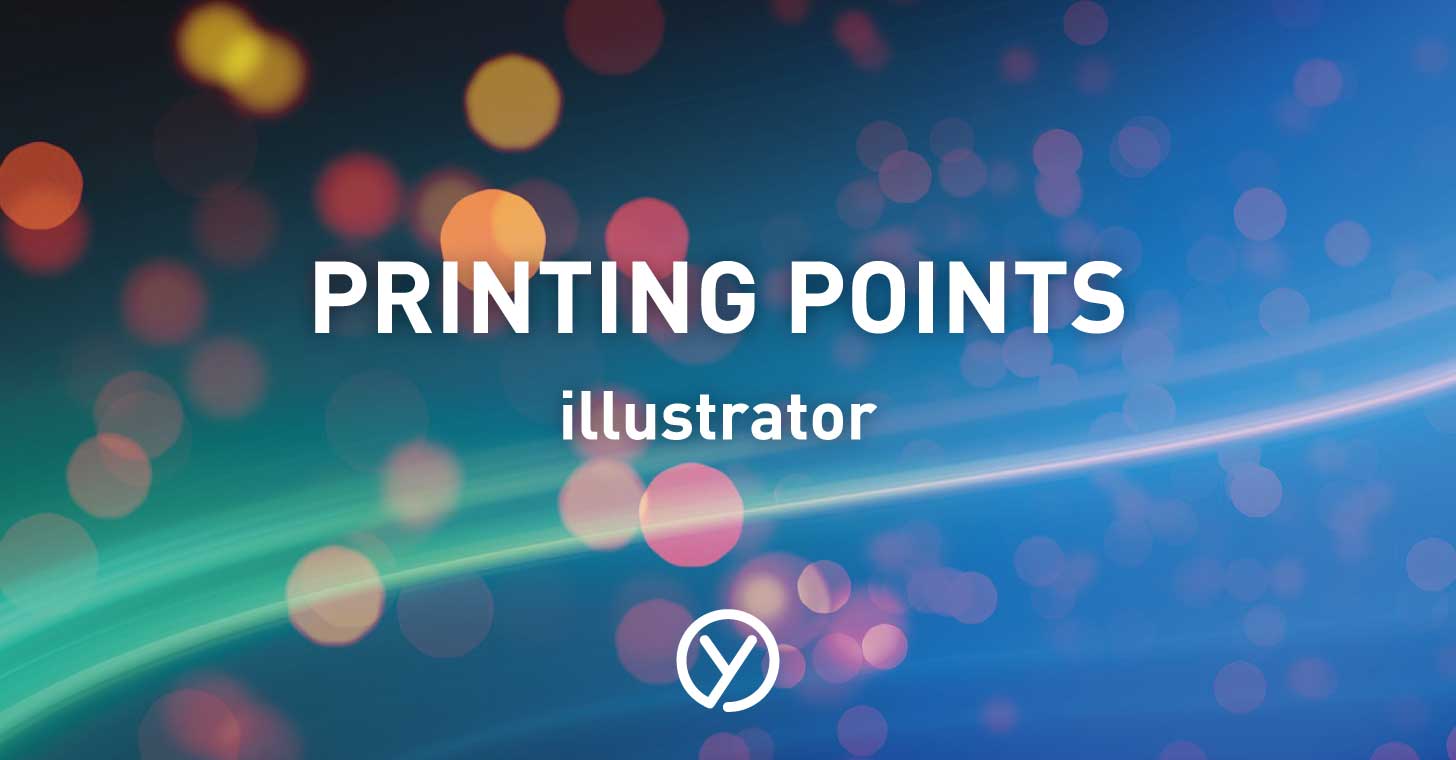









コメント